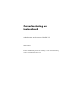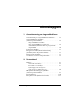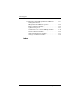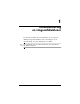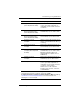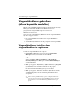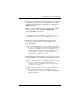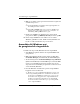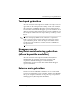Cursor control and keyboard
Cursorbesturing en vingerafdruklezer
Cursorbesturing en toetsenbord 1–7
Touchpad gebruiken
Als u de aanwijzer wilt verplaatsen, schuift u uw vinger over het
oppervlak van het touchpad in de richting waarin u de aanwijzer
wilt verplaatsen. Gebruik de knoppen van het touchpad zoals u
zou doen met de betreffende knoppen op een externe muis. Als u
omhoog en omlaag wilt schuiven met de verticale schuifzone van
het touchpad, schuift u met uw vinger omhoog en omlaag over de
lijnen.
✎
Als u het touchpad gebruikt om de aanwijzer te verplaatsen,
haalt u eerst uw vinger van het touchpad voordat u uw vinger
op de schuifzone plaatst. Als u uw vinger doorschuift van het
touchpad naar de schuifzone, wordt de verticale schuiffunctie
niet geactiveerd.
Knoppen van de
EasyPoint-muisbesturing gebruiken
(alleen bepaalde modellen)
Als u de aanwijzer wilt verplaatsen, drukt u de EasyPoint-
muisbesturing in de richting waarin u de aanwijzer wilt
verplaatsen. Gebruik de knoppen van de EasyPoint-
muisbesturing zoals u zou doen met de betreffende knoppen
op een externe muis.
Externe muis gebruiken
U kunt een externe USB-muis aansluiten via een van de USB-
poorten aan de zijkanten van de computer. U kunt een USB-muis
ook op de computer aansluiten via de poorten op een optioneel
dockingapparaat (alleen bepaalde modellen).